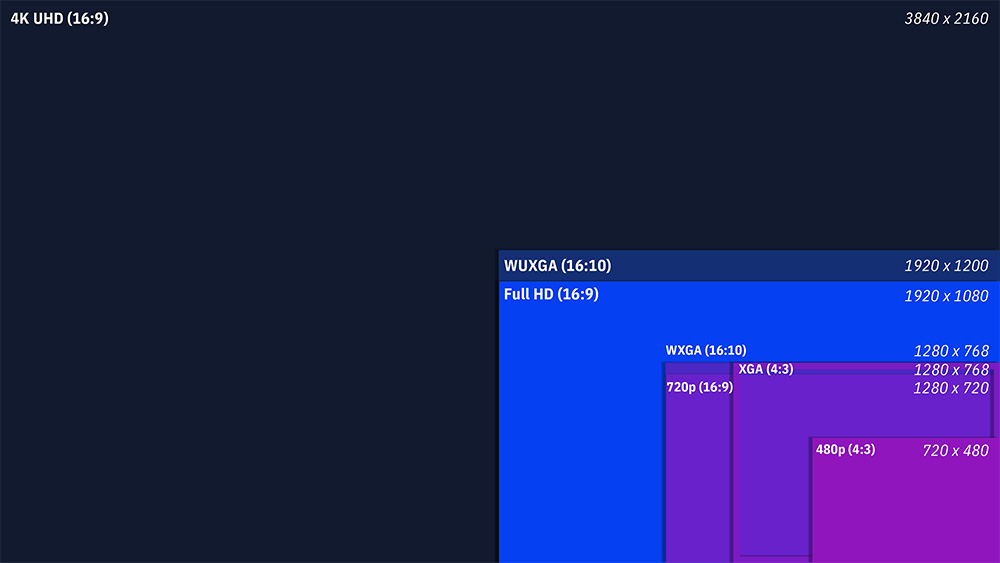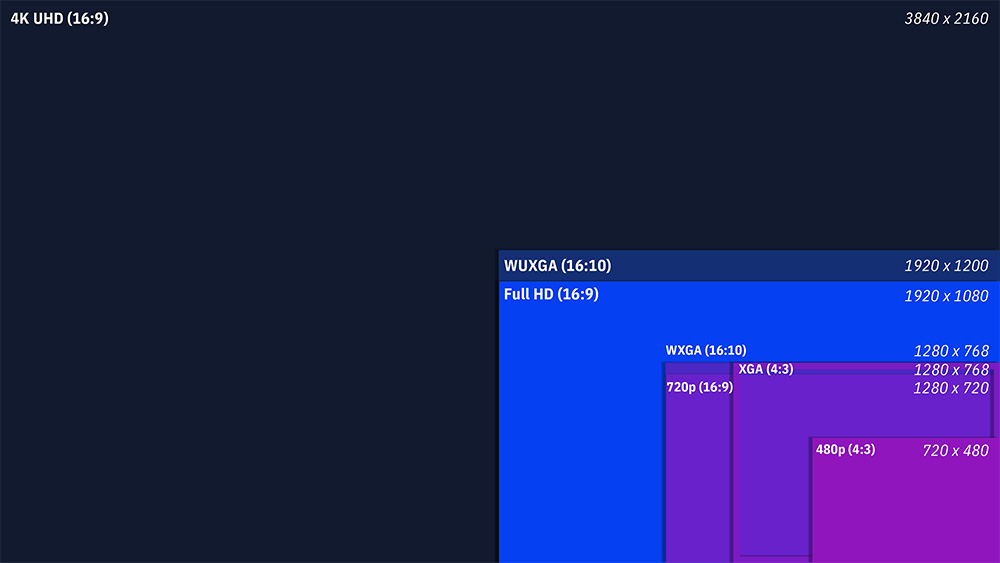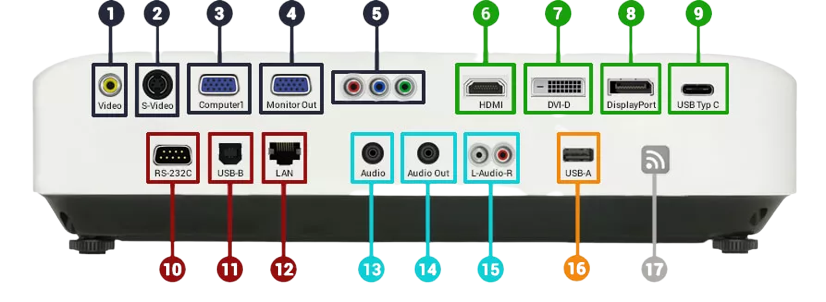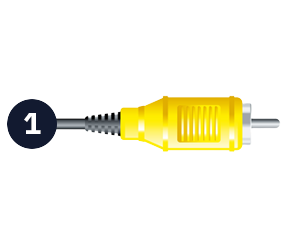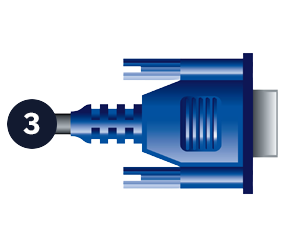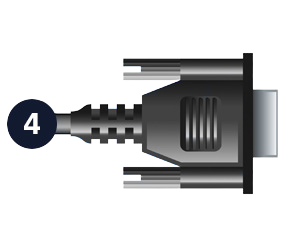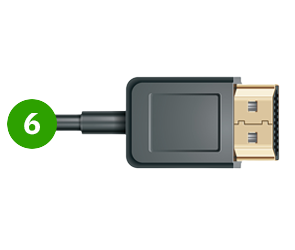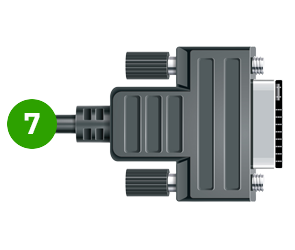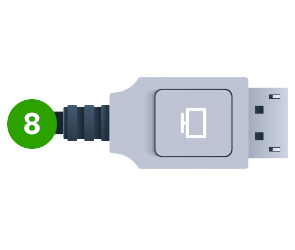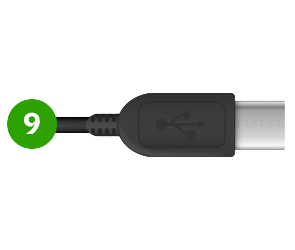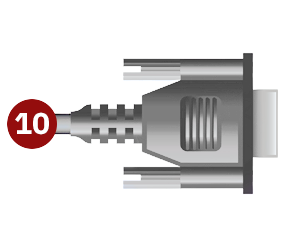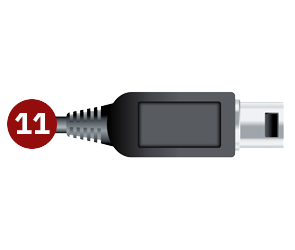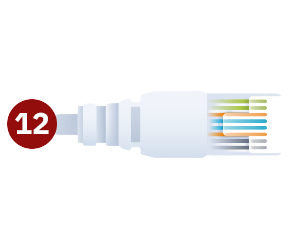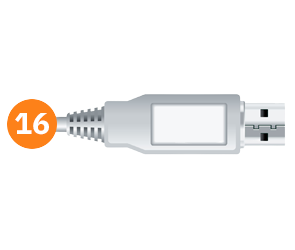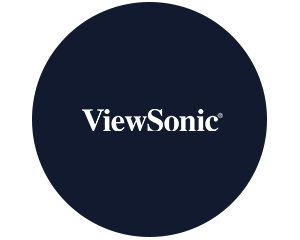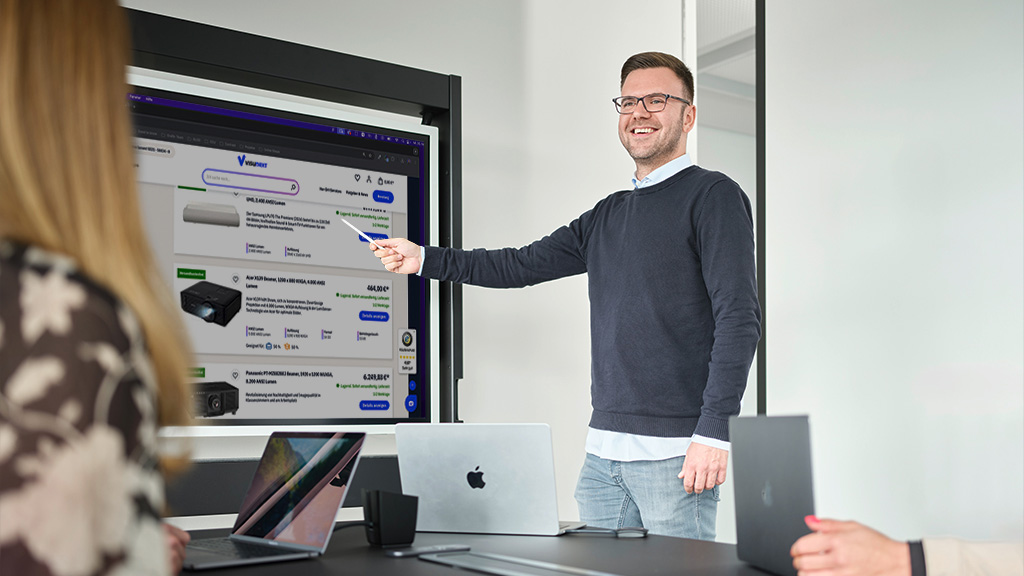Med den mängd anslutningar som finns tillgängliga för att ansluta din beamer till din källa är det lätt att tappa bort sig. För att bringa ordning i kabelhärvan förklarar vi innebörden och funktionen hos alla anslutningar. På så sätt vet du vad du ska tänka på innan du köper en beamer för att kunna njuta fullt ut av projektionen.
Analoga videoanslutningar
Analoga video- och PC-gränssnitt har använts i många år. På grund av den lägre dataöverföringshastigheten har de idag sämre bildkvalitet än digitala anslutningar, men används fortfarande i stor utsträckning. För äldre beamers utan separata anslutningar för bild- och ljudkablar behöver du dessutom en ljudkabel, beroende på vilken anslutning som finns tillgänglig. En stereo cinch- eller 3,5 mm jack-kabel används oftast för detta ändamål.
Digitala videoanslutningar
Överföringen av filmer och presentationer med ljud till en projektor är särskilt enkel och bekväm med en bild- och ljudkabel. Digitala anslutningar erbjuder den bästa bildöverföringskvaliteten eftersom de arbetar med betydligt fler överföringskanaler än analoga anslutningar. Särskilt för HD- och 4K-material är en digital anslutning en förutsättning.
Anslutningar för styrning
Styranslutningar används för att överföra styrsignaler. De används främst i fasta installationer där själva enheten måste fjärrstyras eller inte längre kan nås med den normala fjärrkontrollen.
Ljudanslutningar
Ljudanslutningar ger möjlighet att dirigera ljudsignaler in i projektorn för att använda den inbyggda högtalaren. Dessutom ger ljudutgångarna möjlighet att loopa signalen genom projektorn. I de flesta fall är ljudanslutningarna analoga.
Dataanslutningar
Det klassiska USB typ A-gränssnittet kallas för dataporten, eftersom projektorn kan spela upp media direkt från databärare via detta gränssnitt. Det bör dock noteras att de spelbara formaten varierar kraftigt beroende på projektor.
Trådlös överföring
Förutom trådbunden överföring av bildsignaleranvänds trådlös dataöverföring allt oftare för projektioner. I de flesta fall handlar det om en WLAN-anslutning (WiFi). För detta ändamål monteras en mottagare i eller på projektorn, som sedan adresseras av en WLAN-sändare som till exempel finns i den bärbara datorn eller datorn. Det bör dock noteras att WLAN-anslutningen för projektorer i normala fall (affärsprojektorer) inte når den överföringshastighet som är känd från en vanlig Internetanslutning.
Projektor med många anslutningar
Anslut projektor och Mac via Mini Displayport
En speciell funktion som användare av äldre Apple-enheter vanligtvis redan känner till från bildskärmsområdet är anslutningen av projektorn till Mac. Här behövs ofta en adapter.
Anslut projektor och MAC (USB-C)
De nyare modellerna av MacBook, MacBook Air och MacBook Pro har nästan uteslutande USB-C-portar. MacBook Pro-modellerna från 2021 och framåt är återigen utrustade med flera portar, inklusive HDMI. För att ansluta en MacBook med USB-C till en projektor behöver du en adapter eller en motsvarande kabel. Detsamma gäller för bärbara Windows-datorer med USB-C-portar.
Hur ansluter jag beamer till min bärbara dator?
Att ansluta en projektor till en bärbar dator är vanligtvis ganska enkelt: Ofta har båda enheterna en HDMI-anslutning, så du kan ansluta dem med en HDMI-kabel. Om din utmatningsenhet inte har den här anslutningen behöver du en adapter.
Anslutning av externa högtalare
För att ansluta en extern högtalare bör du kontrollera anslutningsmöjligheterna för din beamer och dina uppspelningsenheter. Eftersom de flesta bärbara datorer idag har en HDMI-anslutning behöver du ingen extra kabel för att överföra ljudet från den bärbara datorn till beamer och spela upp det via beamerns högtalare. Om du vill ansluta externa högtalare är det bäst att ta ljudsignalen direkt från källan (bärbar dator, BluRay-spelare etc.) och leda den till högtalarna. I synnerhet BluRay-spelare av hög kvalitet har ofta en kraftfull ljudanslutning. Alternativt kan externa högtalare anslutas direkt till projektorn. Vanligtvis finns det dock bara ett 3,5 mm jackuttag tillgängligt för detta ändamål.
För särskilt högkvalitativ hemmabioutrustning rekommenderas ett hemmabiosystem i kombination med en AV-receiver. Om du har några ytterligare frågor om rätt utrustning , tveka inte att kontakta våraexperter.
Vilken resolution stöds av vilken anslutning?
Med hjälp av denna tabell kan du enkelt avgöra vilka anslutningar som bör finnas tillgängliga på din projektor för att du ska kunna utnyttja upplösningen på bästa sätt.
| Anslutning | maximal upplösning |
| Cinch-video | 576i (PAL) / 480i (NTSC) |
| S-Video | 576i (PAL) / 480i (NTSC) |
| VGA | 1920 × 1080 (Full HD) |
| YUV | 1920 × 1080 (Full HD) |
| DVI-D | 2560×1600 (WQXGA) (DVI-D dubbel länk) |
| HDMI | 7680×4320 (8K) |
| DisplayPort | 7680×4320 (8K) |
| USB-C | 7680x4320 (8K) |
Observera att denna tabell anger den maximala upplösning som kan uppnås med den senaste versionen och under ideala förhållanden. I praktiken kan den faktiska upplösningen vara lägre på grund av ett antal faktorer, inklusive kabelns kvalitet och de anslutna enheternas stödda upplösningar.